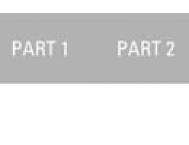本例为Flash AS3代码基础实例教程,主要讲解工具的运用、颜色的运用和补间形状的制作,代码部分未作讲解,希望能给朋友们带来帮助~~
效果演示:
物体运动的最基本属性就是速度。很多人把速度向量(velocity)和速度(speed)等同,这是不对的,因为速度仅仅是速度向量的一部分,速度向量的概念还包括一个非常重要的因素:方向。速度向量的简单定义是:某个方向上的速度。
向量由长度和方向组成。在速度向量中,长度就是速度。向量用带有箭头的线段表示,箭头的长度就是向量的长度,箭头所指的方向就是向量的方向。
(本文来源于图老师网站,更多请访问http://m.tulaoshi.com/flash/)需要注意的是,长度总是正数,如果一个长度为负数的向量只表示该向量的反方向,反速度向量为反方向的向量。
注意:向量没有起点,向量不能说明哪里是起点哪里是终点,它仅仅表示出了物体移动的速度与方向。因此,如果两个向量的方向及长度都相同,即使它们位于不同位置,那么它们仍是两个相等的向量。
单轴速度向量
首先,把速度(向量)只放在一个轴上:x 轴(水平轴)。让物体从屏幕的左侧到右侧,移动速度就是物体每一帧移动的像素值。因此,如果说速度向量在 x 轴上为5,就意味着物体在每一帧都会向右移动5个像素。同样,如果速度向量在 x 轴上为 -5,那么物体每一帧就会向左移动5个像素。
我们刚刚提到了向量长度等于负值,科学地讲,速度向量实际上应该为5,而方向应为180度。同理, y 轴正半轴上的速度向量应为90度(垂直向下),而负 y 轴负半轴上的速度向量应为270或90度(垂直向上)。
事实上,当计算 x,y 速度向量的分量时,通常可以记作正数或负数,比如 x 速度向量为 -5。在 x 轴上把减号看成向左的指示符,在 y 轴上则是向上的指示符。用 vx 表示 x 轴的速度向量,用 vy 表示 y 轴的速度向量。 vx 为正数表示向右移动,为负数表示向左移动, vy 为正数表示向下, vy 为负数表示向上。
下面我们来看一个速度向量的示例。
1、新建FLA文档
2、新建影片剪辑元件,选择椭圆工具,颜色任选,放射状填充,画50*50的圆。
3、返回到场景1,把图层1的名称改为小球,按Ctrl+L组合键,打开库面板,把小球拖到舞台中,在属性面板中输入实例名:ball。
4、添加图层2,改名为as,选中第1帧,打开动作面板,输入代码:
var vx:Number = 5;
addEventListener(Event.ENTER_FRAME,onEnterFrame);
function onEnterFrame(event:Event):void {
ball.x += vx;
}
在这个例子中,首先设置一个 x 轴速度向量(vx)等于5。记住是指每一帧5像素,所以,在每一帧中, vx 都会被加到 ball 的 x 属性中。并为 enterFrame 设置事件处理函数。每走一帧,小球都会在前一帧的位置基础上向右移动5个像素。
双轴速度向量
使用两个轴对物体进行移动也非常简单,只需要定义 vx 和 vy,并在每一帧将 vx 加到 x 属性上, vy 加到 y 属性上。下面一个示例:
1--4 步同上,输入代码:
var vx:Number = 5;
var vy:Number = 5;
addEventListener(Event.ENTER_FRAME,onEnterFrame);
function onEnterFrame(event:Event):void {
ball.x += vx;
ball.y += vy;
}
角速度
假如想让物体以每帧3像素的速度向45度的位置移动,这里要用到三角学。
已知角度为45度,斜边长为3像素,就可以使用 Math.cos 和 Math.sin 求出 vx 和 vy 的长度。
角的邻边长度为 vx,因为角的余弦值等于邻边/斜边。也可以说,邻边等于角的余弦值乘以斜边。同样,对边长为 vy 的边,因为角的正弦值等于对边/斜边,或是对边等于正弦乘以斜边。
实际使用的代码:
vx = Math.cos(angle) * speed;
vy = Math.sin(angle) * speed;
示例代码:
var angle:Number = 45;
var speed:Number = 3;
addEventListener(Event.ENTER_FRAME,onEnterFrame);
function onEnterFrame(event:Event):void {
var radians:Number=angle * Math.PI / 180;
var vx:Number=Math.cos(angle) * speed;
var vy:Number=Math.sin(angle) * speed;
ball.x += vx;
ball.y += vy;
}
与前面 vx,vy 主要不同的地方是变成了 angle 和 speed,计算出的速度向量作为局部变量被使用。当然,由于是一个简单的示例,角度(angle)和速度(speed)都不变,那么完全可以只计算一次,然后保存在类中作为变量。而对于更高级的运动来说,角度和速度应是不断变化的,所以 vx 和 vy 的值也是变化的。只需要改变角度(angle)与速度(speed),就可以改变物体运动的速度及角度。
下面制作鼠标跟随
1、新建FLA文档
2、新建影片剪辑元件,绘制一个箭头。
3、返回场景1,选中第1帧,打开动作面板输入代码:
var speed:Number = 5;
addEventListener(Event.ENTER_FRAME,onEnterFrame);
function onEnterFrame(event:Event):void {
var dx:Number = mouseX - arrow.x;
var dy:Number = mouseY - arrow.y;
var angle:Number = Math.atan2(dy, dx);
arrow.rotation = angle * 180 / Math.PI;
var vx:Number = Math.cos(angle) * speed;
var vy:Number = Math.sin(angle) * speed;
arrow.x += vx;
arrow.y += vy;
}
先计算出箭头与鼠标的 x 距离和 y 距离,并使用 Math.atan2 计算出它们的夹角。然后使用这个角度使箭头旋转,再使用 Math.cos 和 Math.sin 与速度相乘计算出 x,y 速度向量,最后将它们加到箭头的坐标上。
下面是文档类的两个as文件,copy到同一目录下,创建一个FLA文件,文档类:输入FollowMouse 就可运行。
Arrow类(绘制箭头)
package {
import flash.display.Sprite;
public class Arrow extends Sprite {
public function Arrow() {
init();
}
public function init():void {
graphics.lineStyle(1,0,1);
graphics.beginFill(0xff0000);//填充
graphics.moveTo(-50,-25);
graphics.lineTo(0,-25);
graphics.lineTo(0,-50);
graphics.lineTo(50,0);
graphics.lineTo(0,50);
graphics.lineTo(0,25);
graphics.lineTo(-50,25);
graphics.lineTo(-50,-25);
graphics.endFill();
}
}
}
FollowMouse类(鼠标跟随)
package {
import flash.display.Sprite;
import flash.events.Event;
public class FollowMouse extends Sprite {
private var arrow:Arrow;
private var speed:Number = 5;
public function FollowMouse() {
init();
}
private function init():void {
arrow = new Arrow();
addChild(arrow);
addEventListener(Event.ENTER_FRAME, onEnterFrame);
}
private function onEnterFrame(event:Event):void {
var dx:Number = mouseX - arrow.x;
var dy:Number = mouseY - arrow.y;
var angle:Number = Math.atan2(dy, dx);
arrow.rotation = angle * 180 / Math.PI;
var vx:Number = Math.cos(angle) * speed;
var vy:Number = Math.sin(angle) * speed;
arrow.x += vx;
arrow.y += vy;
}
}
}